
Si quieres descansar en vacaciones no te queda otra que apagar el correo electrónico del trabajo durante todos los días en los que estés fuera. Es la mejor solución para desconectar completamente, así que si esta es tu intención, tendrás que avisar a tus contactos, clientes y demás personas que puedan estar interesadas en localizarte durante el período estival. Si sueles utilizar una cuenta de Gmail para el trabajo o incluso para tus asuntos personales, debes saber que tienes puedes configurar una respuesta automática para anunciar a todos aquellos que se pongan en contacto contigo que no podrás responderles porque no estás operativo. Si no sabes cómo se hace, a continuación te daremos algunas instrucciones precisas sobre cómo añadir la respuesta automática a tus mensajes durante el verano. Sigue estos sencillos pasos:
1) Accede a tu cuenta de correo electrónico e introduce tu nombre de usuario y contraseña.
2) Una vez dentro de tu bandeja de entrada, tendrás que acceder al apartado que te permitirá configurar la respuesta seleccionando la rueda dentada que hay en la parte superior derecha de la página, pulsando sobre la opción de Configuración.
3) Ahora, dentro de la pestaña General, tendrás que dirigirte a la parte inferior de la página con el cursor para encontrarte con el apartado Respuesta Automática. El sistema funcionará para responder los mensajes entrantes. Si un contacto envía varios mensajes durante tu período de ausencia, el mensaje de respuesta solo se mandará una vez cada cuatro días.
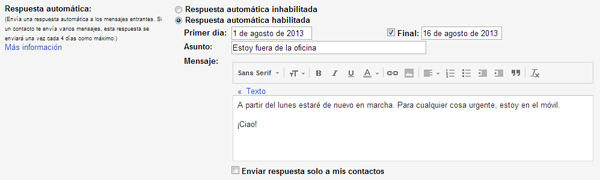
4) Acto seguido, selecciona la opción Respuesta automática habilitada. En este formulario tendrás que añadir el día de tu partida y el día de la llegada, período durante el que se mandará la respuesta automática a tus contactos o a todas las personas que te manden algún correo electrónico. Incluye un asunto (el que quieras) y escribe el mensaje que se enviará. Podrás modificar la fuente del mensaje, puesto que el sistema cuenta con una barra de edición. Así, podrás incluir los enlaces e imágenes que consideres oportunas.
5) Si no quieres que todas las personas que te mandan un mensaje reciban un mensaje de respuesta, será necesario que marques la opción Enviar respuesta solo a mis contactos.
6) Cuando hayas terminado, tendrás que pulsar sobre el botón Guardar cambios, situado en la parte inferior de la página. A partir de la fecha indicada, el sistema de correo electrónico de Gmail enviará la respuesta hasta la fecha que hayas marcado o de manera indefinida, si no has querido seleccionar un día concreto.
Y hasta aquí la configuración del mensaje de respuesta automática que nos propone Gmail. Si la has programado correctamente con una fecha de inicio y de fin, esta herramienta quedará desactivada sin que tengas que acceder de nuevo al apartado de configuración. De no ser así, tendrás que regresar por el mismo camino y elegir la opción contraria: Respuesta automática inhabilitada, guardando nuevamente los cambios para que la modificación surta efecto.





gmail cerro mi cuenta y me pide el numero de telefono para cobrar mis llamadas por gmail , y no me permite entrar en otra cuenta ,,